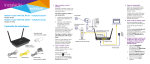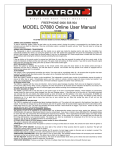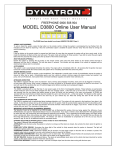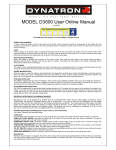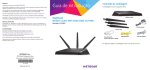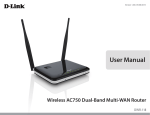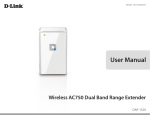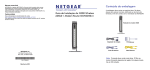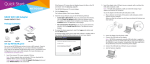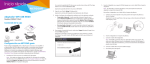Download Guia de introdução
Transcript
Guia de introdução Pode ligar o modem-router a um serviço ADSL ou a um modem por cabo ou por fibra. Selecione apenas um método de ligação. Não utilize ambos. Ligar o modem-router a um serviço ADSL 1. Contacte o seu fornecedor de serviços de Internet (ISP). Modem-router WiFi DSL N600 Modelo D3600 Estão disponíveis dois tipos de DSL: ADSL e VDSL. Contacte o seu ISP para confirmar se o seu serviço DSL é ADSL. Este produto suporta apenas ADSL. Modem-router WiFi DSL AC750 Abra um navegador da Web. Se não vir o genie, introduza www.routerlogin.net na barra de endereços do navegador da Web. Quando lhe for pedido, introduza admin como nome de utilizador e password como palavra-passe. Para obter informações adicionais sobre como ligar a um serviço DSL, consulte o verso deste manual de instalação. 3. Ligue o modem-router. Line Internet por cabo ou por fibra P hon e Ligue o transformador ao modem-router e ligue-o a uma tomada elétrica. ADS L (varia consoante a região) Cabo telefónico para porta ADSL Cabo Ethernet para porta WAN LAN4 junto à porta ADSL 4. Ligue um computador. (Modelo D6000 apresentado) Utilize um cabo Ethernet para ligar o seu computador a qualquer porta Ethernet LAN amarela no modem-router. Cabo de telefone Cabo Ethernet Também pode utilizar WiFi para estabelecer a ligação. Para ligar por WiFi, utilize o nome e a palavra-passe da rede WiFi na etiqueta do produto. Transformador Modem por cabo ou por fibra computador à porta Ethernet LAN1, LAN2 ou LAN3 amarela no modem-router. Também pode utilizar WiFi para estabelecer a ligação. Para ligar por WiFi, utilize o nome e a palavra-passe da rede WiFi na etiqueta do produto. 4. Inicie sessão no modem-router. Abra um navegador da Web. O assistente de configuração do NETGEAR genie é apresentado. a. Selecione o botão de opção No (Não) para cancelar o assistente de configuração. b. Clique no botão Next (Avançar). Se não vir o genie, introduza o seguinte endereço na barra de endereços do navegador da Web www.routerlogin.net. Quando lhe for pedido, introduza admin como nome de utilizador e password como palavra-passe. 5. No genie, altere o método predefinido de ligação WAN. Microfiltro ADSL Aguarde até o procedimento de arranque estar concluído e o LED de alimentação acender a verde fixo. Modem-router 2. Ligue o modem-router. Aguarde até o procedimento de arranque estar concluído e o LED de alimentação acender a verde fixo. Utilize um cabo telefónico para ligar o microfiltro à Internet ADSL porta ADSL cinza no modem-router. Microfiltro ADSL Utilize um cabo Ethernet para ligar o modem por cabo ou por fibra à porta Ethernet WAN LAN4 amarela junto à porta ADSL cinzenta no modem-router. (Não utilize outra porta LAN para esta ligação.) Ligue o transformador ao modem-router e ligue-o a uma tomada elétrica. Instale um microfiltro ADSL entre a linha telefónica e o telefone. Conteúdo da embalagem 1. Ligue o modem-router à Internet. O assistente de configuração do NETGEAR genie é apresentado. 2. Ligue o modem-router à Internet. Modelo D6000 Ligar o modem-router a um 3. Ligue um computador. Utilize um cabo Ethernet para ligar o seu modem por cabo ou por fibra 5. Inicie sessão no modem-router. a. Selecione BASIC > xDSL (Básico > xDSL) a partir do menu do NETGEAR genie. b. No menu Physical WAN Type (Tipo físico de WAN), selecione Ethernet WAN (WAN por Ethernet). c. Clique no botão Apply (Aplicar). 6. No genie, inicie o assistente de configuração manualmente. Modem-router Transformador a. Selecione ADVANCED > Setup Wizard (Avançado > Assistente de configuração) a partir do menu do NETGEAR genie. b. Clique no botão Next (Avançar). Informações relativas ao serviço ADSL Ligue-se à rede WiFi do modem-router Pode ligar diretamente a uma linha ADSL ou a um modem por cabo ou por fibra. Para ligar o seu computador ou dispositivo WiFi (como um smartphone ou um dispositivo de jogos) à rede WiFi do seu modem-router, pode usar o método manual ou o método Wi-Fi Protected Setup (WPS). Se estiver a ligar a uma linha ADSL, verifique se o serviço ADSL está ativo antes de instalar o modem-router. As seguintes informações são necessárias para instalar o seu modem ADSL e ligá-lo à Internet: • Nome de utilizador e palavra-passe ADSL. Essas informações constam na carta de boas-vindas enviada pelo seu ADSL ISP quando o serviço foi assinado. Registe o nome de utilizador e a palavra-passe da sua conta do serviço de Internet ADSL. • Número de telefone ou número da conta ADSL. Caso não tenha serviço de voz, pode usar o seu número de conta ADSL em vez de um número de telefone. Se não souber o seu nome de utilizador nem a palavra-passe ADSL, ou se não conseguir localizar estas informações, contacte o seu fornecedor de serviço de Internet ADSL. Seja específico ao conversar com o prestador de serviços de Internet ADSL. Pode dizer, por exemplo, "Preciso do meu nome de utilizador e da minha palavra-passe do serviço ADSL. Pode ajudar-me?" Nota: se o seu fornecedor afirmar que não oferece suporte a dispositivos NETGEAR, transmita-lhe que só necessita do nome de utilizador e da palavra-passe do serviço ADSL; não necessita de suporte. Nome e palavra-passe da rede WiFi Este produto tem um nome da rede WiFi (SSID) e uma chave de rede (palavra-passe) exclusivos. O SSID e a palavra-passe predefinidos são gerados exclusivamente para cada dispositivo, como um número de série, para proteger e otimizar a segurança da ligação sem fios. Esta informação está na etiqueta do produto. A NETGEAR recomenda que utilize as configurações predefinidas da ligação WiFi, uma vez que, no caso de as esquecer, pode consultá-las na etiqueta do produto. O NETGEAR genie permite alterar essas configurações. Ao fazer isso, anote as novas configurações WiFi, guardando-as num local seguro. Março de 2015 NETGEAR, Inc. 350 East Plumeria Drive San Jose, CA 95134, USA Método manual 1. Abra o software utilitário que gere as suas ligações WiFi no computador ou no dispositivo WiFi que pretende ligar ao seu modem-router. Este utilitário procura todas as redes sem fios na sua área. 2. Localize e selecione o nome da rede WiFi do seu modem-router (SSID). O SSID está na etiqueta do produto. 3. Introduza a palavra-passe do modem-router (ou a sua palavra-passe personalizada se a tiver alterado) e clique no botão Connect (Ligar). A palavra-passe está na etiqueta do produto. 4. Repita os passos 1 a 3 para adicionar outros computadores e dispositivos WiFi. Método WPS Se o computador ou dispositivo WiFi suportar WPS, pode usar o WPS para aceder à rede WiFi do modem-router. Para obter ajuda sobre o botão WPS no seu computador ou dispositivo WiFi, consulte as instruções ou a ajuda online incluídas com os equipamentos. Alguns equipamentos mais antigos não podem usar WPS. Nota: o WPS não é compatível com segurança WEP. Se estiver a utilizar segurança WEP, use o método manual. 1. Prima brevemente o botão Reset WPS (Repor WPS) no modem-router utilizando a extremidade de um clipe de papel ou objeto semelhante. O LED de WPS fica intermitente a verde. AVISO: se não soltar rapidamente o botão Reset WPS (Repor WPS), o modem-router regressará às predefinições de fábrica. 2. No espaço de dois minutos, prima o botão WPS do computador ou do dispositivo WiFi, ou clique no respetivo botão WPS apresentado no ecrã. O LED WPS no modem-router acende-se com uma luz verde fixa quando o computador ou dispositivo WiFi estabelecer ligação ao router. 3. Repita este processo para adicionar outros computadores ou dispositivos WiFi. Repor as predefinições de fábrica do modem-router Pode repor as predefinições de fábrica do modem-router. Utilize a extremidade de um clipe de papel, ou de um objeto semelhante, para manter premido o botão Reset WPS (Repor WPS) no modem-router até que o LED de alimentação acenda de forma intermitente em verde. O modem-router é reiniciado e regressa às predefinições de fábrica. Suporte Obrigado por comprar este produto NETGEAR. Depois de instalar o dispositivo, localize o número de série na etiqueta do produto e utilize-o para registar o produto em https://my.netgear.com. Tem de registar o seu produto para poder utilizar a assistência telefónica da NETGEAR. A NETGEAR recomenda que registe o seu produto através do site da NETGEAR. Para obter atualizações do produto e assistência online, aceda a http://support.netgear.com. A NETGEAR recomenda que utilize apenas recursos da assistência oficial da NETGEAR. Pode obter este manual de instalação em vários idiomas e o manual de utilizador online em http://downloadcenter.netgear.com ou através de uma ligação na interface de utilizador do produto. Para obter a atual Declaração de Conformidade na UE, visite http://support.netgear.com/app/answers/detail/a_id/11621/. Para obter informações sobre conformidade regulamentar, visite http://www.netgear.com/about/regulatory/. Leia o documento de conformidade regulamentar antes de ligar a alimentação. Apenas para uso em espaços interiores. Válido em todos os Estados-membros da UE, estados da EFTA e Suíça. © NETGEAR, Inc., NETGEAR e o logótipo NETGEAR são marcas comerciais da NETGEAR, Inc. Quaisquer marcas comerciais que não sejam da NETGEAR são utilizadas apenas para fins de referência.